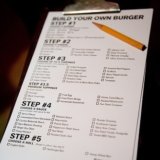![]() Tagged! Photo by JD Hancock
Tagged! Photo by JD Hancock
みなさん、こんにちは。
一度始めたことがなかなか続かないよっしー(@yosshi7777)です。
今回は、そんな私がまだ続けられている日記アプリDay One(iPhoneアプリ版)のちょっとした使い方のコツ、タグを簡単に挿入する方法をご紹介します。
もくじ [hide]
普通にタグを入れるとステップ数が多い〜
今回のアプリはこちら。 Day One (Journal / Diary) 1.10
Day One (Journal / Diary) 1.10
価格: ¥450
カテゴリ: ライフスタイル, 仕事効率化
App Storeで詳細を見る
以前にこのブログでもご紹介しています。123: なぜか面倒くさがりでも日記が続く!そう、Day Oneならね!
デザインがキレイだからか、日記を残したり、振り返りたくなるアプリです。
私としては珍しく、かれこれ2カ月くらい続いています。
私はこのアプリで記録する時、後から振り返りやすいようにいくつかのタグをつけています。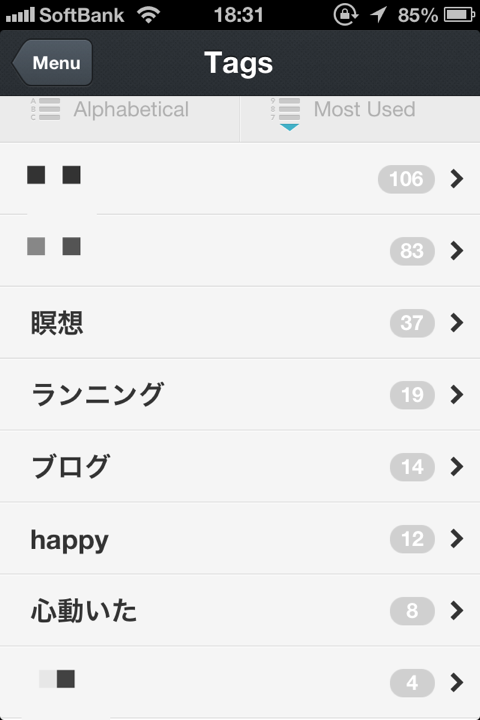
家族の名前やランニング、瞑想の記録などです。
このアプリでは、タグのついたものだけを選択して見ることができるので、こうしておくと後から振り返りやすいのです。
ただ、このタグ付けの方法がちょっと面倒なのです。
通常では、
- タグボタンをタップするか、画面を下に引き下げる
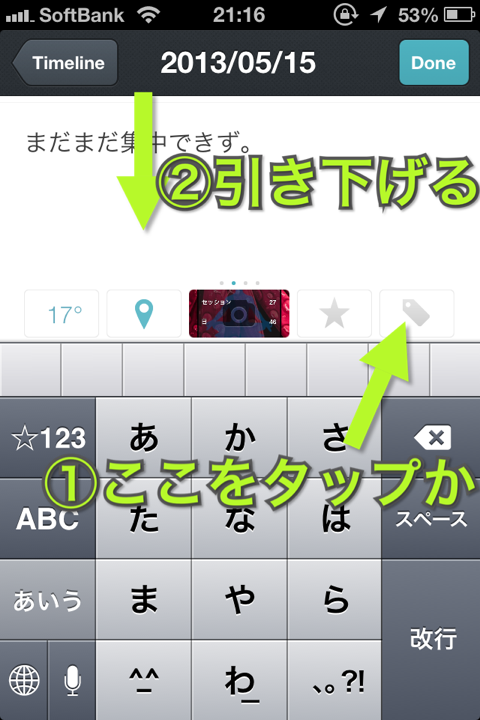
- タグ名を直接入力するか右のボタンを押す
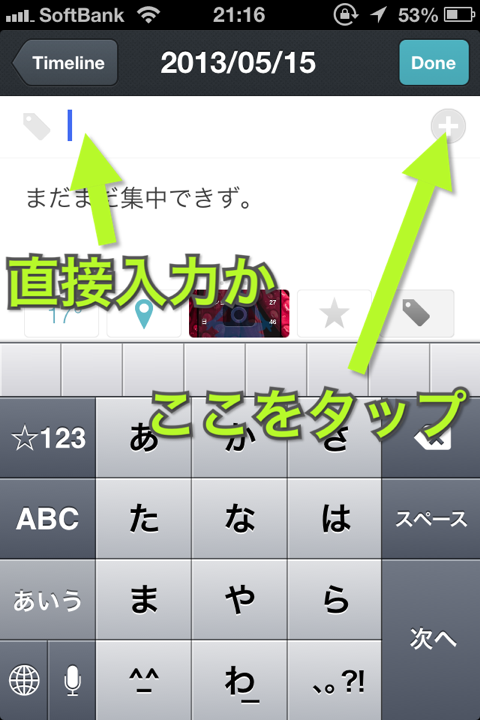
- (直接入力でない場合)タグを選択してDoneをタップする
という流れです。
面倒ですよね。
ということで、もう少し簡単に入力できる方法を考えてみました。
事前の準備が大切
ここでは、Day Oneの本文中に
#(シャープ)+タグ名
と入力すると、タグとして認識される、という機能を使います。
そして、この「#+タグ名」を辞書投稿しておくのです。
設定は簡単です。
設定アプリ→一般→キーボード→ユーザー辞書に進み、+ボタンから新規登録を行います。
この時、「半角スペース+#+タグ名」で登録することと、短く呼び出しやすい読み方で登録するすることがポイントです。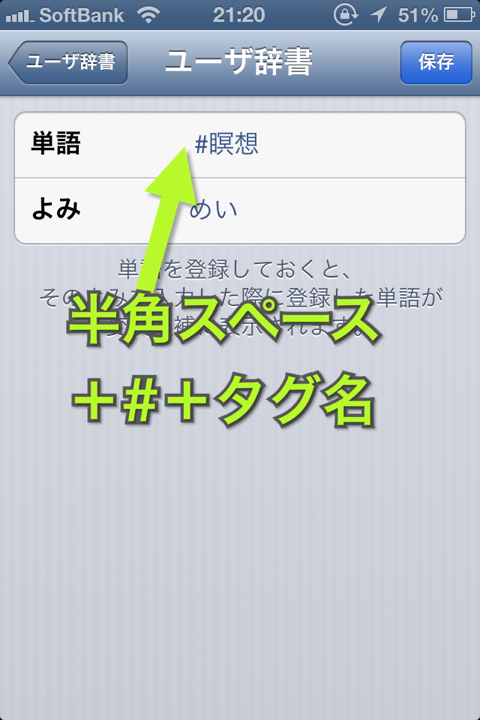
それでは、実際に使ってみましょう。
日本語で楽々タグ入力
Day Oneのアプリの新規入力を立ち上げ、いつも通りにテキストなどを入力します。
最後まで入力したら、先ほど辞書登録した読みを入力して、候補に表示される登録した単語を選択します。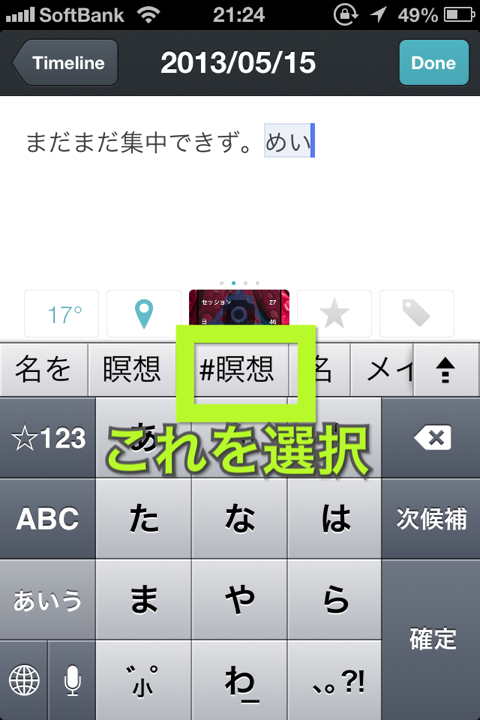
すると、タグがその場に表示され、それをタップするとタグ付けが完了します。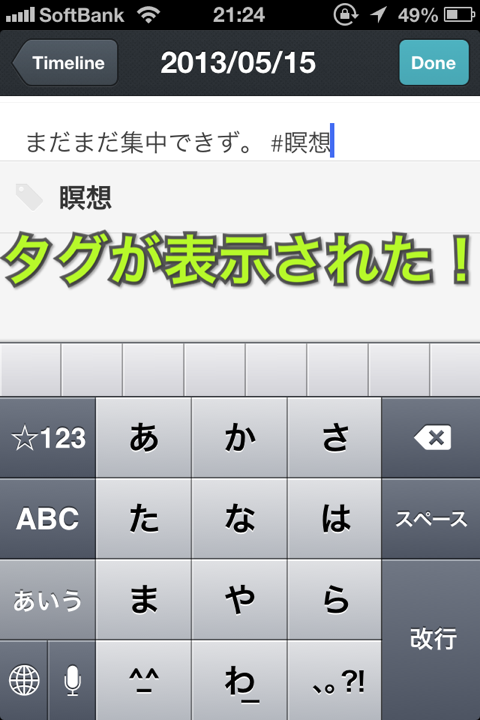
よく使うものは登録しておくと便利です。
Day Oneでタグを使っている方は、ぜひやってみてください。
今回の心動いたポイント!
- 普通のタグ付けは面倒!
- 辞書登録でラクラク入力!
- ますます記録が残しやすくなった!
以上、よっしー(@yosshi7777)でした。
それではまた!
 Day One (Journal / Diary) 1.10
Day One (Journal / Diary) 1.10
価格: ¥450
カテゴリ: ライフスタイル, 仕事効率化
App Storeで詳細を見る